- 如何另存OneNote for Window
- 如何轉(zhuǎn)換OneNote選中內(nèi)容為PowerP
- 如何對(duì)OneNote for Windows
- 如何備份OneNote筆記本備份為包含 .o
- 如何在OneNote對(duì)中文、英文、日文、法文
- 如何清除OneNote中圖片識(shí)別OCR出來(lái)的
- 如何在OneNote UWP中轉(zhuǎn)換格式化的文
- 如何在OneNote for Windows
- 如何轉(zhuǎn)換OneNote的表格為 csv ,然
- 如何在OneNote頁(yè)面中進(jìn)行搜索替換?
- 如何備份OneNote頁(yè)面里的所有標(biāo)記到一個(gè)
- 如何備份OneNote UWP指定頁(yè)面里的所
推薦系統(tǒng)下載分類: 最新Windows10系統(tǒng)下載 最新Windows7系統(tǒng)下載 xp系統(tǒng)下載 電腦公司W(wǎng)indows7 64位裝機(jī)萬(wàn)能版下載
如何自動(dòng)備份本地OneNote for Windows 10,方便在發(fā)生失去筆記時(shí)恢復(fù)找到
發(fā)布時(shí)間:2025-03-19 文章來(lái)源:xp下載站 瀏覽:
| 辦公軟件是指可以進(jìn)行文字處理、表格制作、幻燈片制作、圖形圖像處理、簡(jiǎn)單數(shù)據(jù)庫(kù)的處理等方面工作的軟件。目前辦公軟件朝著操作簡(jiǎn)單化,功能細(xì)化等方向發(fā)展。辦公軟件的應(yīng)用范圍很廣,大到社會(huì)統(tǒng)計(jì),小到會(huì)議記錄,數(shù)字化的辦公,離不開(kāi)辦公軟件的鼎力協(xié)助。另外,政府用的電子政務(wù),稅務(wù)用的稅務(wù)系統(tǒng),企業(yè)用的協(xié)同辦公軟件,這些都屬于辦公軟件。 珍寶菜單 Gem Menu for OneNote UWP 5.0 現(xiàn)提供自動(dòng)備份 OneNote for Windows 10 的功能。 以方便當(dāng) OneNote for Windows 10 出現(xiàn)問(wèn)題時(shí) ( 丟失筆記,丟失分區(qū),無(wú)法登錄等問(wèn)題時(shí)),可以恢復(fù)找回。
OneNote for Windows 10 丟失筆記
由于 OneNote for Windows 10 屬于 UWP 軟件。長(zhǎng)時(shí)間用 Edge 都知道,這類軟件比較脆弱,經(jīng)常卡死、界面功能突然丟失。OneNote 則會(huì)出現(xiàn)在某個(gè)界面卡死,使用 VPN 后,無(wú)法同步。 很多情況,在沒(méi)有同步新筆記的時(shí)候,就會(huì)丟失這些筆記。 OneNote for Windows 10 也并沒(méi)有提供任何機(jī)制來(lái)防止丟失筆記后,再找回。 這樣,會(huì)使我們辛苦撰寫的新筆記丟失,很是心疼。 珍寶菜單為 OneNote for Windows 10 提供自動(dòng)備份機(jī)制 打開(kāi)珍寶菜單的自動(dòng)備份功能: 在珍寶菜單 Gem Menu for OneNote UWP 中,點(diǎn)擊“珍”菜單 –》“選項(xiàng)”菜單項(xiàng)。 在彈出的選項(xiàng)窗口中,“通用”選項(xiàng)卡 –》 “備份與修復(fù)” –》打勾“自動(dòng)備份,以用來(lái)恢復(fù)。” 這樣,就打開(kāi)了珍寶的 OneNote 自動(dòng)備份功能。 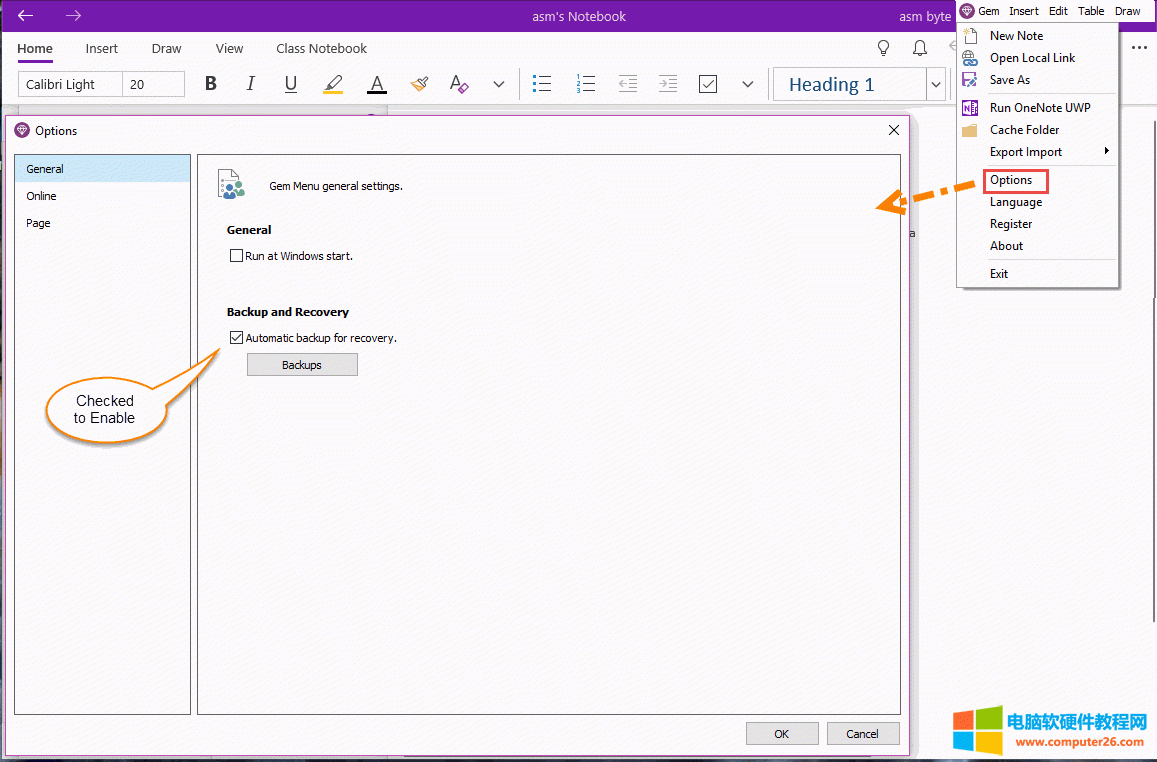 恢復(fù)和找回丟失的內(nèi)容
當(dāng)出現(xiàn)丟失頁(yè)面,分區(qū)時(shí),(如果丟失的內(nèi)容比較重要,實(shí)在沒(méi)辦法時(shí)),可以借助這個(gè)功能找回這些重要的筆記:
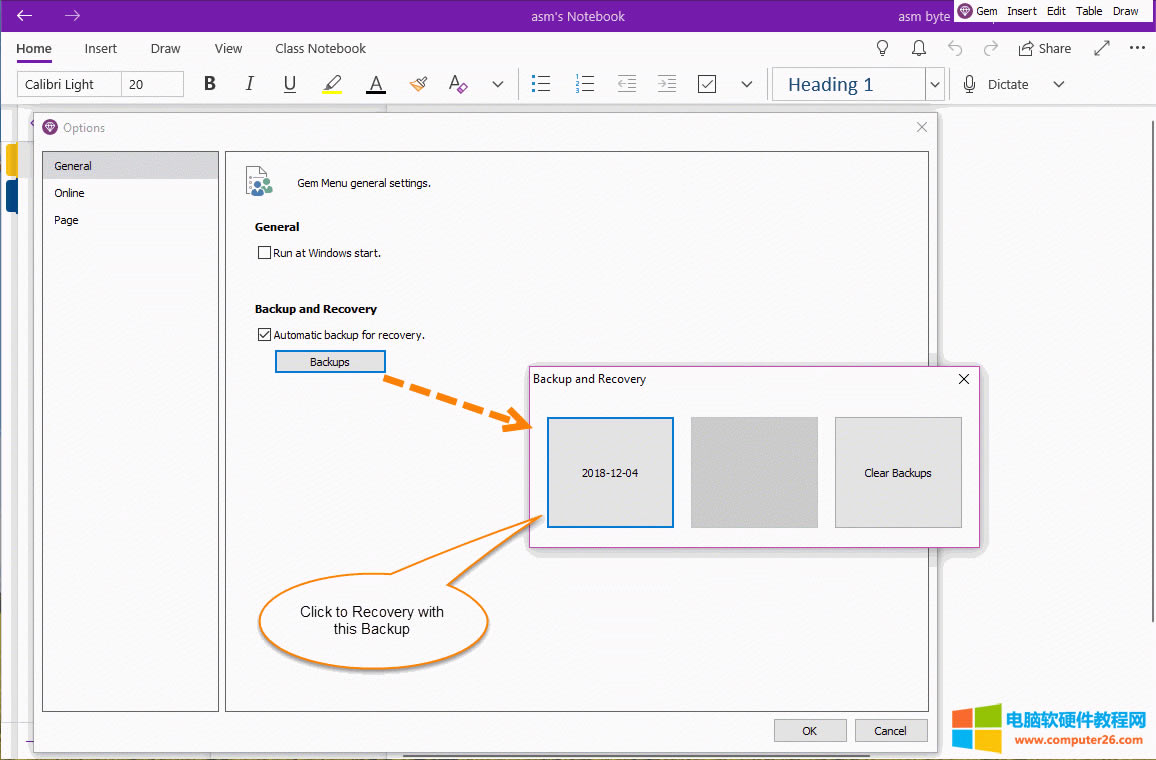 注意: Gem 自動(dòng)備份,只做 2 個(gè)備份,一個(gè)是昨天的備份,一個(gè)是今天的備份。由于按天備份,所以不一定能正好備份到你的最新筆記。也就不一定能恢復(fù)到你最新的筆記。有時(shí)候,還要通過(guò)斷網(wǎng)后,再恢復(fù)備份來(lái)找回筆記。 Office辦公軟件是辦公的第一選擇,這個(gè)地球人都知道。 |
當(dāng)前原文鏈接:http://www.stasischamber.com/soft/soft-65880.html
相關(guān)文章
Windows系統(tǒng)教程欄目
本類教程排行
系統(tǒng)熱門教程
本熱門系統(tǒng)總排行

